戴尔电脑开不了机如何设置BIOS启动U盘的问题
来源:ylmf网络收集
编辑:雨林木风官网
时间:2025-06-02
有一位雨林木风官网的友友,使用的戴尔笔记本电脑开不了机,使用Win10系统自带系统修复和进入安全模式卸载更新,都没有办法解决这个问题。按下启动热键也没有显示U盘启动的选项,但进入BIOS,又看不懂英文,如何设置U盘启动为第一启动项。我们该怎么办呢?接下来,雨林木风小编就来分享戴尔电脑如何设置U盘启动的方法!我们这个BIOS不是常见的,是戴尔独有的版本。

如果看不懂英文,可以参照以下的------BIOS英文对照表
设置Dell笔记本电脑重新安装系统u盘启动的步骤:
1。打开计算机后,按热键F2(快速简单的轻敲)立即进入BIOS界面。

2。在左侧列表中找到“安全启动”,选择“安全启动启用”打开,在右侧界面中选中“禁用”。然后点击右下角的“应用”按钮进行保存,如下图:
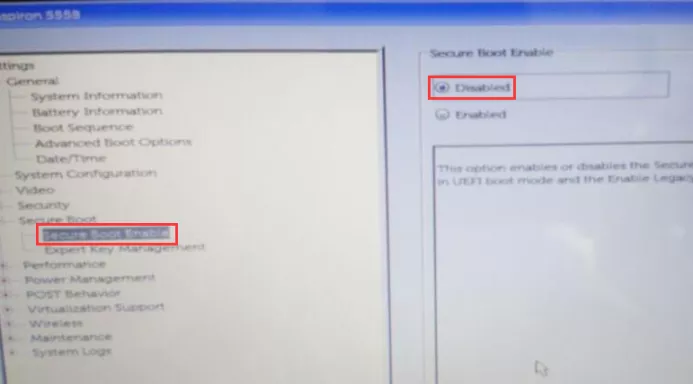
3。找到“general”展开,找到“advanced bootoptions”打开,选中右侧的“enable legacy option ROMs”,然后单击右下角的“apply”保存,如下所示:
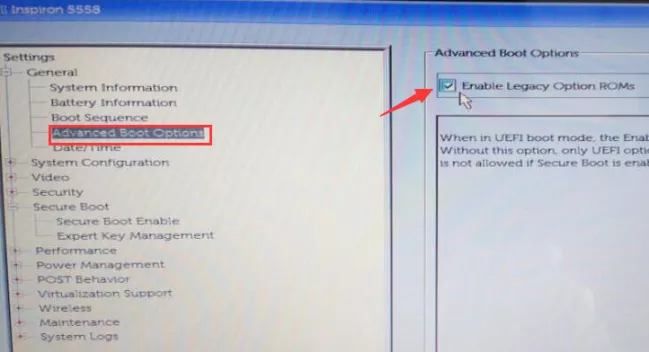
4。继续展开“引导顺序”,勾选“引导列表选项”至“传统”,然后点击右下角的“应用”进行保存,如下图:
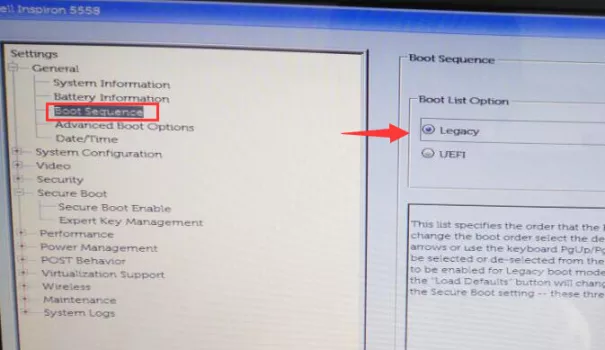
5。最后,按F10保存设置,按yes,回车保存,然后计算机将自动重新启动。按F12查看U盘启动选项。
以上是设置U盘以启动Dell笔记本电脑重新安装系统的方法。
相关文章:
相关推荐:




